Battle.net BLZBNTBNA00000012 エラーを修正する方法
この記事では、Battle.net ユーザーがアプリケーションで遭遇する「ゲームの起動中にエラーが発生しました。アップデートを確認するか、スキャンして修復してください。BLZBNTAGT000008A4」エラーの解決を試みます。

Battle.net ユーザーは、「ゲームの起動中にエラーが発生しました。アップデートを確認するか、スキャンして修復して、この問題を解決してください。BLZBNTBNA00000012」というエラーが表示されるため、プログラムへのアクセスが制限されています。アプリケーション。このような問題に直面していて、何をすべきかわからない場合は、以下に示す提案に従って解決策を見つけることができます。
Battle.net BLZBNTBNA00000012 エラーとは?
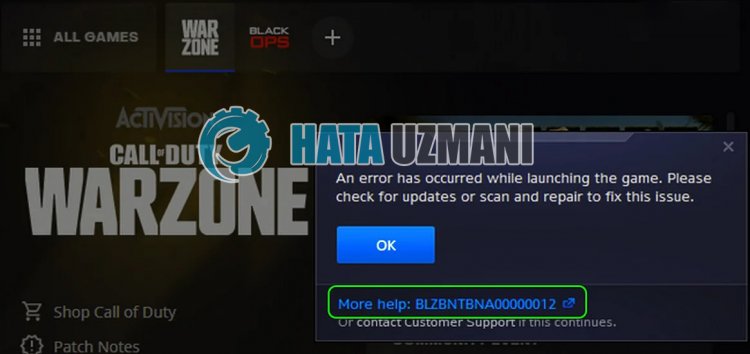 /p> 「ゲームの起動中にエラーが発生しました。この問題を解決するには、更新を確認するか、スキャンして修復してください。BLZBNTBNA00000012」というエラーは、
/p> 「ゲームの起動中にエラーが発生しました。この問題を解決するには、更新を確認するか、スキャンして修復してください。BLZBNTBNA00000012」というエラーは、
Battle.net ユーザーがアプリケーションで遭遇する原因です。接続またはキャッシュの問題 プログラムへのアクセスが制限されています。このため、いくつかの提案をして解決を試みます。
Battle.net BLZBNTBNA00000012 エラーの修正方法
このエラーを修正するには、以下の提案に従って問題の解決策を見つけてください。
1-) サーバーを確認する
アプリケーション開発者によるアプリケーションのメンテナンスは、このような問題を引き起こす可能性があります。このため、サーバーをチェックすることで、問題の原因を理解できます。もちろん、アプリケーションのメンテナンスだけでなく、サーバーのクラッシュによってこの問題が発生する可能性もあります。
DownDetector サイトを使用して Battle.net サーバーを監視し、それらを制御できます。
DownDetector ステータス ページからサーバーを確認してください。
上記のリンクにアクセスして、サーバーを確認できます。サーバーのメンテナンス状況を即座に確認できるように、Battle.net 開発者が現在共有している Twitter ページをチェックすることで、サーバーやその他のメンテナンス状況を確認できます。
Blizzard Twitter 公式アカウントを確認してください。
2-) ゲーム地域の変更
接続しているサーバーがメンテナンス中のため、多くのエラー コードが表示される場合があります。そのために必要なことは、ゲームの地域を変更してアクセスすることです。
- ゲームの地域を変更するには、まず Battle.net を実行してください。
- 参加したいゲームをクリックし、下の「スフィア」アイコンをクリックしてください。
- リストされたサーバーのいずれかを選択し、問題が解決しないかどうかを確認してください。
 /p>
/p>
3-) ゲームを別のディスクに移動
サーバーに問題がない場合は、ゲーム ファイルを別のディスクに移動してみてください。これは、Battle.net アプリケーションがゲーム フォルダを読み取れないか、管理者権限が付与されていないことが原因である可能性があります。
ゲーム ファイルを別のディスクに移動した後、Battle.net アプリケーションを開いて実行してみます。このプロセスの後、Battle.net アプリケーションはゲーム フォルダをスキャンし、インストールされているディスクをスキャンして確認します。スキャン処理には時間がかかるため、しばらくお待ちください。
4-) モデムを再起動します
モデム デバイスの電源を入れ直して、インターネットをリフレッシュします。モデムが再起動したら、Battle.net アプリケーションを完全に閉じてから再度開き、問題が解決しないかどうかを確認します。
5-) 別の DNS サーバーを登録する
コンピュータに別の DNS サーバーを登録することで、この問題を解決できます。
- コントロール パネルを開き、[ネットワークとインターネット] を選択します
- 開いた画面でネットワークと共有センターを開きます。
- 左側の [アダプター設定の変更] をクリックします。
- 接続タイプを右クリックして [プロパティ] メニューを開きます。
- [インターネット プロトコル バージョン 4 (TCP /IPv4)] をダブルクリックします。
- 以下に示す Google DNS サーバーを入力して、設定を適用しましょう。
- 優先 DNS サーバー: 8.8.8.8
- その他の DNS サーバー: 8.8.4.4
- [終了時に設定を確認] オプションをクリックし、[OK] ボタンを押してアクションを実行します。
これを行った後、次の提案に移りましょう。
6-) 接続を確認してください
インターネット接続の問題により、多くのエラーが発生する可能性があります。インターネット接続が遅くなったり、切断されたりしている場合は、解決するためのいくつかの提案をしましょう.
- インターネットの速度が低下している場合は、モデムの電源をオフにしてから再度オンにします。このプロセスにより、インターネットの負荷が少し軽減されます。
- インターネット キャッシュをクリアすることで、この問題を解決できます。
DNS キャッシュをクリア
- 検索開始画面に「cmd」と入力し、管理者として実行します。
- コマンド プロンプト画面 次のコード行を 1 行ずつ入力し、Enter キーを押します。
- ipconfig /flushdns
- netsh int ipv4 リセット
- netsh int ipv6 リセット
- netsh winhttp リセット プロキシ
- netsh winsock のリセット
- ipconfig /release
- ipconfig /renew
- ipconfig /registerdns
- netsh インターフェイスの TCP リセット
- netsh int ip リセット
- netsh int tcp set global autotuninglevel=normal
- この操作の後、DNS キャッシュとプロキシが正常にクリアされたことが示されます。
このプロセスの後、コンピューターを再起動し、Battle.net プログラムを実行して、問題が解決しないかどうかを確認します。問題が解決しない場合は、別の提案に移りましょう。
7-) Battle.netキャッシュをクリア
Battle.net キャッシュの問題により、多くのエラーが発生する可能性があります。このため、キャッシュ ファイルをクリアすることで問題が解決しないかどうかを確認できます。
- 検索開始画面に「ファイル名を指定して実行」と入力して開きます。
- 表示された画面で「C:\ProgramData\」と入力し、Enter キーを押します。
- 新しいウィンドウ画面の「Battle.net」と「Blizzard Entertainment」フォルダを削除します。
この操作を実行した後、Battle.net を管理者として実行し、問題が解決しないかどうかを確認してください。
8-) 管理者として実行
管理者権限でアプリケーションを実行できないと、このようなさまざまなエラーが発生する可能性があります。このために、Battle.net プログラムを完全に閉じて管理者として実行し、問題が解決しないかどうかを確認してください。
9-) ウイルス対策プログラムをオフにする
使用しているウイルス対策プログラムを無効にするか、コンピューターから完全に削除します。 Windows Defender を使用している場合は、無効にします。このため;
- 検索開始画面を開く
- 「Windows セキュリティ設定」と入力して検索画面を開きます。
- 開いた画面で [ウイルスと脅威の防止] をクリックします。
- メニューの [ランサムウェア保護] をクリックします。
- 開いた画面で [フォルダ アクセスの制御] をオフにします。
この後、リアルタイム保護をオフにしましょう。
- 検索開始画面に「ウイルスと脅威の防止」と入力して開きます。
- 次に、[設定の管理] をクリックします。
- リアルタイム保護を「オフ」にします。
この操作を実行した後、Battle.net フォルダーを例外として追加する必要があります。
- 検索開始画面に「ウイルスと脅威の防止」と入力して開きます。
- ウイルスと脅威の防止の設定で、設定の管理を選択し、除外で選択します選択の追加または削除を除外。
- [除外を追加] を選択し、ディスクに保存されている Battle.net フォルダを選択します。
このプロセスの後、Battle.net を実行し、問題が解決しないかどうかを確認してください。
はい、皆さん、このタイトルの問題は解決しました。問題が解決しない場合は、FORUM プラットフォーム にアクセスして、発生したエラーについて質問することができます。
![YouTubeサーバー[400]エラーを修正する方法?](https://www.hatauzmani.com/uploads/images/202403/image_380x226_65f1745c66570.jpg)




























